
چنین تایمر را می توان با استفاده از ابزارهای استاندارد ویندوز 7، 8.1 و ویندوز 10 نصب کرد و به نظر من این گزینه بیشتر کاربران را مورد توجه قرار می دهد. با این حال، اگر می خواهید، می توانید از برنامه های ویژه برای خاموش کردن کامپیوتر استفاده کنید، برخی از گزینه های رایگان که من نیز نشان خواهم داد. همچنین در زیر یک ویدیو در مورد نحوه قرار دادن تایمر خاموش شدن ویندوز وجود دارد. اطلاعات اضافی: نحوه قرار دادن یک ساعت زنگ دار بر روی کامپیوتر یا لپ تاپ.
چگونه می توان تایمر خاموش شدن کامپیوتر را با استفاده از ویندوز قرار داد
این روش برای تنظیم تایمر خاموش شدن در تمام نسخه های ویندوز 7 اخیر - ویندوز 7، ویندوز 8.1 (8) و ویندوز 10 مناسب است و بسیار آسان برای استفاده است.
برای انجام این کار، سیستم یک برنامه خاموش ویژه را فراهم می کند که کامپیوتر را در یک زمان مشخص خاموش می کند (و همچنین می تواند آن را راه اندازی مجدد کند).
به طور کلی، برای استفاده از این برنامه می توانید کلید های Win + R را روی صفحه کلید فشار دهید (Win - Key با Emblem ویندوز) را فشار دهید و سپس دستور shutdown -s -TN را به پنجره «اجرای» وارد کنید (جایی که n زمان است قبل از به طور خودکار خاموش شدن در ثانیه) و روی "OK" یا وارد کنید.
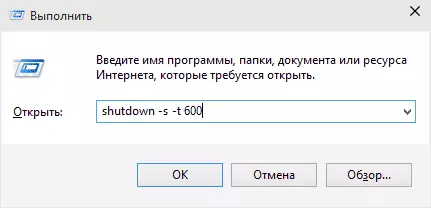
بلافاصله پس از اجرای فرمان، شما یک اعلان را مشاهده خواهید کرد که جلسه شما پس از یک زمان خاص (صفحه کامل در ویندوز 10، در منطقه اطلاع رسانی - در ویندوز 8 و 7) تکمیل خواهد شد. هنگامی که زمان می آید، تمام برنامه ها بسته خواهند شد (با توانایی صرفه جویی در کار، مانند زمانی که کامپیوتر به صورت دستی خاموش می شود)، و کامپیوتر خاموش خواهد شد. اگر شما نیاز به خروجی اجباری از همه برنامه ها (بدون توانایی ذخیره و dialogs)، پارامتر -f را به فرمان اضافه کنید.

اگر ذهن خود را تغییر دهید و می خواهید تایمر را لغو کنید، به همین ترتیب، CHUTDDOWN -A Command را وارد کنید - آن را بازنشانی می کند و خاموش نخواهد شد.
کسی که ورودی دائمی دستور را برای نصب تایمر خاموش می کند ممکن است کاملا راحت نباشد و بنابراین می توانم دو راه برای بهبود آن را ارائه دهم.
راه اول این است که یک برچسب ایجاد کنید تا تایمر را خاموش کنید. برای انجام این کار، در هر نقطه از دسکتاپ راست کلیک کنید، "ایجاد" - "برچسب" را انتخاب کنید. در "مشخص کردن محل شی"، مسیر C: \ windows \ system32 \ sureddown.exe را مشخص کنید و پارامترها را اضافه کنید (در مثال در تصویر، کامپیوتر 3600 ثانیه یا یک ساعت خاموش می شود).
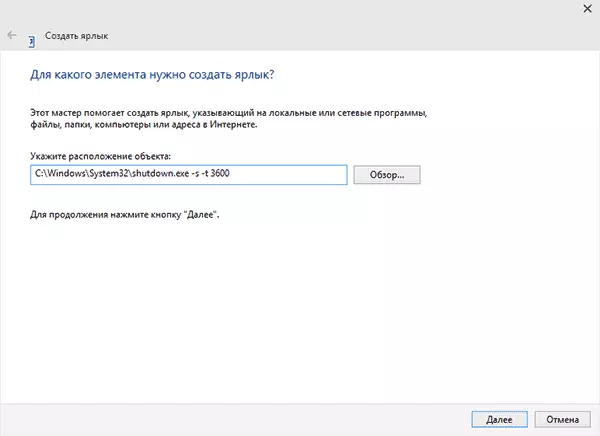
در صفحه بعدی، نام میانبر مورد نظر را تنظیم کنید (به صلاحدید شما). اگر می خواهید، می توانید بر روی کلیک راست کلیک راست کلیک کنید، "Properties" را انتخاب کنید - "تغییر نماد" را انتخاب کنید و آیکون را به صورت یک دکمه خاموش یا هر یک از دیگر انتخاب کنید.
راه دوم این است که یک فایل .bat ایجاد کنید، در هنگام شروع که سوال از چه زمانی تایمر تنظیم شده است، پس از آن نصب شده است.
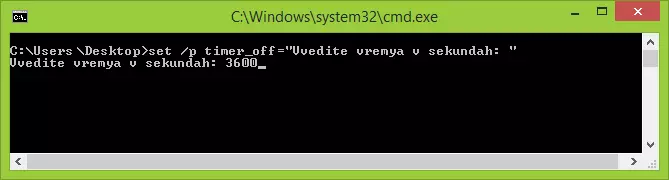
کد فایل:
Echo Off CLS SET / P Timer_Off = "Vvedite Vremya v Sekundah:" Shutdown -S -T٪ Timer_Off٪شما می توانید این کد را در دفترچه یادداشت وارد کنید (یا از اینجا کپی کنید)، پس از صرفه جویی در فیلد "نوع فایل"، "تمام فایل ها" را مشخص کنید و فایل را با افزونه .bat ذخیره کنید. ادامه مطلب: نحوه ایجاد یک فایل خفاش در ویندوز.
در زمان مشخص شده از طریق برنامه ریزی شغلی ویندوز خاموش شود
همانطور که در بالا توضیح داده شد، می تواند از طریق برنامه زمانبندی Windows Task اجرا شود. برای شروع آن، کلید Win + R را فشار دهید و دستور taskschd.msc را وارد کنید - سپس Enter را فشار دهید.
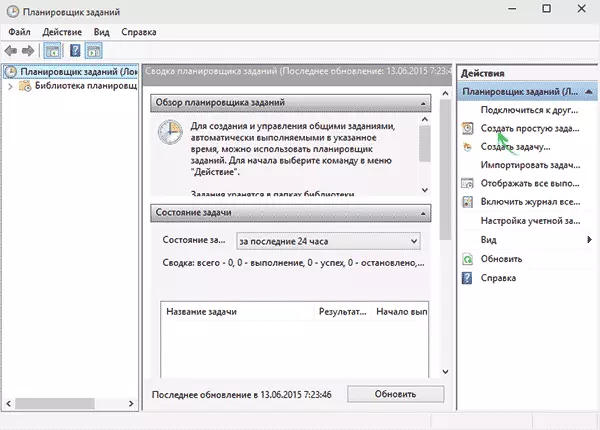
در برنامه زمانبندی به سمت راست، "ایجاد یک کار ساده" را انتخاب کنید و هر نام مناسب را برای آن مشخص کنید. در مرحله بعدی، شما باید زمان راه اندازی کار را تنظیم کنید، زیرا اهداف تایمر خاموش شدن، احتمالا "یک بار" خواهد بود.
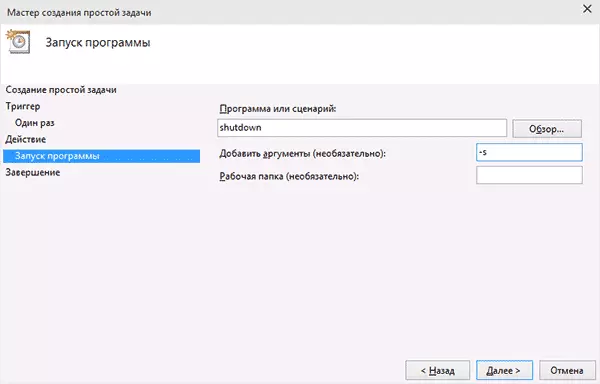
بعد، شما باید تاریخ و زمان راه اندازی را مشخص کنید و در نهایت، در "عمل" را انتخاب کنید - "اجرای یک برنامه" را انتخاب کنید و برنامه خاموش شدن را در قسمت «برنامه یا سناریو» مشخص کنید و در «Arguments» Field - -s. پس از اتمام ایجاد کار، کامپیوتر به طور خودکار در زمان منصوب خاموش می شود.
در زیر یک دستورالعمل ویدئویی در مورد چگونگی قرار دادن تایمر خاموش شدن ویندوز به صورت دستی و نشان دادن برخی از برنامه های رایگان برای خودکار سازی این فرآیند، و پس از ویدیو شما توضیحات متن از این برنامه ها و برخی از هشدارها را پیدا خواهید کرد.
من امیدوارم چیزی برای پیکربندی دستی خاموش شدن خودکار ویندوز روشن نبود، ویدیو می تواند وضوح را روشن کند.
تایمر خاموش شدن کامپیوتر
برنامه های مختلف ویندوز رایگان که توابع خاموش شدن کامپیوتر را اجرا می کنند، مجموعه ای عالی است. بسیاری از این برنامه ها هیچ وب سایت رسمی ندارند. و حتی جایی که آن است، برای برخی از تایمر، آنتی ویروس ها هشدارها را ارائه می دهند. من سعی کردم فقط برنامه های اثبات شده و بی ضرر را ارائه دهم (و توضیحات مناسب برای هر یک)، اما من توصیه می کنم و همچنین برنامه های قابل دانلود را در virustotal.com بررسی می کنم.تایمر خاموش شدن خودکار خودکار خاموش
پس از یکی از به روز رسانی های بررسی فعلی، نظرات به توجه من به تایمر خاموش شدن خودکار خودکار خاموش اتوماتیک خودکار می پردازد. من نگاه کردم و باید موافقم که این برنامه واقعا خوب است، در حالی که در روسیه و در زمان چک - کاملا از پیشنهادات نصب و راه اندازی هر نرم افزار اضافی پاک می شود.
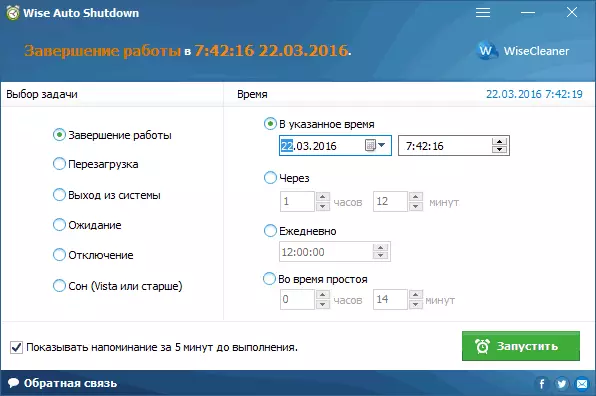
تایمر را در برنامه روشن کنید ساده است:
- ما عمل را انتخاب می کنیم که توسط تایمر اجرا می شود - تکمیل کار، راه اندازی مجدد، سیستم خروج، خواب. دو اقدام دیگر وجود دارد، کاملا روشن نیست: خاموش کردن و انتظار. هنگام بررسی آن معلوم شد که قطع اتصال کامپیوتر را خاموش می کند (تفاوت از اتمام کار چیست - من نمی فهمم: کل روش برای تکمیل جلسه ویندوز و خاموش شدن، همان چیزی را که در اولین مورد قرار می گیرد)، و انتظار می رود خواب زمستانی است
- تایمر را اجرا کنید به طور پیش فرض، علامت "نشان دادن یادآوری 5 دقیقه قبل از اعدام" وجود دارد. یادآوری خود اجازه می دهد تا شما را به تعویق انداختن اقدام منصوب به مدت 10 دقیقه یا زمان دیگر.
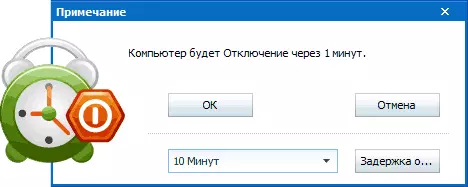
به نظر من، یک گزینه بسیار راحت و ساده از تایمر خاموش شدن، یکی از مزایای اصلی آن، عدم وجود هر گونه مخرب با توجه به VirusTotal (و برای این نوع برنامه ها نادر است) و توسعه دهنده با، به طور کلی، شهرت عادی
دانلود نرم افزار Wise Auto Shutdown شما می توانید دانلود رایگان از سایت رسمی http://www.wisecluener.com/we-auto-shutdown.html
Airytec خاموش کردن
این برنامه خاموش شدن اتوماتیک Airytec کامپیوتر خاموش است، شاید من پست کنم: این تنها یکی از برنامه های تایمر ذکر شده است که سایت رسمی کارگری به وضوح شناخته شده است، و VirusTotal و SmartScreen این سایت را به رسمیت می شناسد خود برنامه تمیز است به علاوه، این یک تایمر خاموش شدن ویندوز در روسیه است و برای دانلود در قالب یک برنامه قابل حمل در دسترس است، یعنی قطعا هیچ چیز دیگری را به کامپیوتر شما تنظیم نمی کند.
پس از شروع، خاموش کردن آیکون خود را به منطقه اطلاع رسانی ویندوز اضافه می کند (با این حال، اطلاعیه های متنی از برنامه برای ویندوز 10 و 8 پشتیبانی می شود).
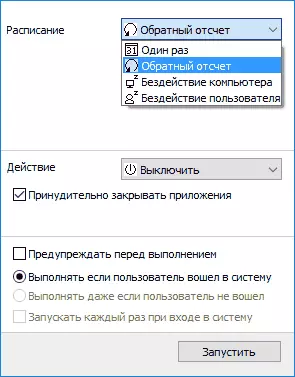
با کلیک ساده بر روی این نماد، شما می توانید "وظیفه" را پیکربندی کنید، I.E. تایمر را با پارامترهای خاموش شدن خودکار کامپیوتر زیر قرار دهید:
- شمارش معکوس تا خاموش شدن، خاموش کردن "یک بار" در یک زمان خاص، با کاربر بیکار.
- علاوه بر خاموش شدن، شما همچنین می توانید اقدامات دیگر را تنظیم کنید - راه اندازی مجدد، خروجی از سیستم، شکستن تمام اتصالات شبکه.
- شما می توانید یک هشدار برای خاموش کردن کامپیوتر (برای توانایی ذخیره داده ها یا لغو وظیفه) اضافه کنید.
در راستای کلیک راست آیکون برنامه، شما می توانید به صورت دستی هر یک از اقدامات را اجرا کنید یا به تنظیمات (گزینه ها یا خواص) بروید. این می تواند مفید باشد اگر رابط خاموش خاموش اول به زبان انگلیسی آغاز شد.
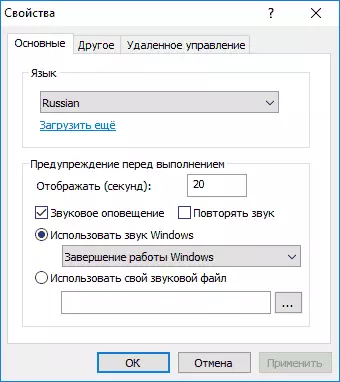
علاوه بر این، برنامه از خاموش شدن راه دور کامپیوتر پشتیبانی می کند، اما من این تابع را بررسی نکردم (نصب مورد نیاز، و از نسخه قابل حمل سوئیچ خاموش استفاده کردم).
دانلود رایگان تایمر خاموش خاموش در روسیه، شما می توانید از صفحه رسمی http://www.airytec.com/ru/switch-off/ (در زمان نوشتن مقاله، همه چیز تمیز است، اما فقط در مورد، بررسی کنید برنامه قبل از نصب).
تایمر خواب
برنامه با "تایمر تایمر" بدون عارضه، طراحی مختصر، تنظیمات شروع خودکار را همراه با ویندوز (و همچنین فعال سازی تایمر در هنگام راه اندازی)، البته، در روسیه و به طور کلی، بد نیست. از کمبودها - در منابع یافت شده توسط من یک نرم افزار اضافی را نصب می کنند (که از آن شما می توانید رد کنید) و از بسته شدن اجباری همه برنامه ها استفاده می کنید (آنچه که صادقانه به آنها هشدار می دهد) - این بدان معنی است که اگر شما کاری را انجام دهید تا در زمان خاموش شدن کار کنید، وقت خود را ندارید برای ذخیره آن.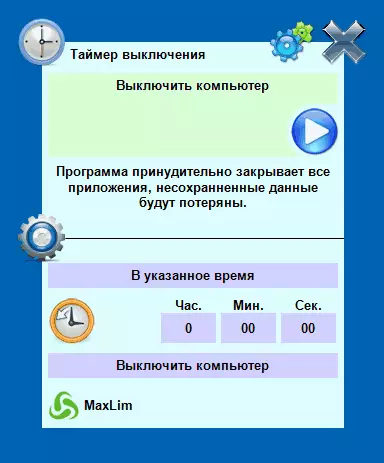
خاموش
برنامه PowerOff نوعی "ترکیب" است که دارای عملکرد نه تنها تایمر است. من نمی دانم آیا شما از قابلیت های دیگر خود استفاده می کنید، اما کامپیوتر به درستی خاموش می شود. این برنامه نیازی به نصب ندارد، اما بایگانی با فایل برنامه اجرایی است.
پس از شروع، در پنجره اصلی در بخش "تایمر استاندارد"، می توانید زمان خاموش شدن را پیکربندی کنید:
- ماشه در زمان مشخص شده در ساعت سیستم
- شمارش معکوس
- خاموش کردن پس از یک دوره مشخصی از بی عدالتی سیستم
علاوه بر خاموش شدن، شما می توانید یک اقدام دیگر را تنظیم کنید: به عنوان مثال، شروع برنامه، سوئیچ به حالت خواب و یا مسدود کردن کامپیوتر.
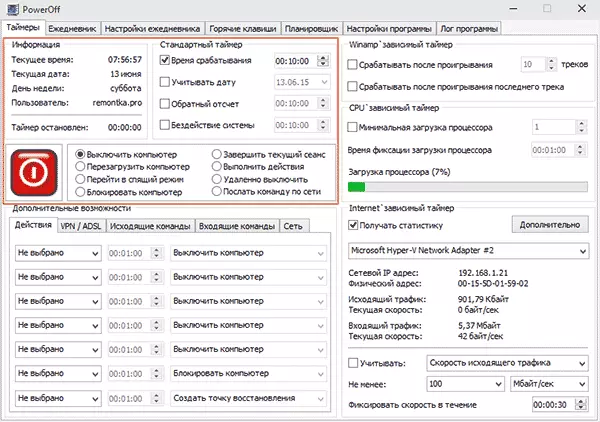
و همه چیز در این برنامه خوب خواهد بود، اما زمانی که بسته شدن آن به شما اطلاع نمی دهد که ارزش آن نزدیک نیست، و تایمر متوقف می شود کار (یعنی آن باید بسته شود). به روز رسانی: به اینجا گفتم که هیچ مشکلی وجود ندارد - این به اندازه کافی در تنظیمات برنامه به اندازه کافی برای قرار دادن مارک برای تبدیل برنامه به سیستم Ponya در هنگام بسته شدن کافی است. وب سایت رسمی این برنامه تنها در سایت ها - مجموعه ای از نرم افزار های مختلف شکست خورد. ظاهرا، Ective خالص اینجا www.softportal.com/get-1036-poweroff.html (اما بررسی کنید).
خاموش شدن خودکار.
برنامه تایمر خودکار PowerOff از الکسی EROFEEV نیز یک گزینه عالی برای خاموش کردن لپ تاپ یا رایانه ویندوز است. من نمی توانم وب سایت رسمی برنامه را پیدا کنم، اما توزیع نویسنده این برنامه در تمامی ردیاب های تورنت محبوب و فایل قابل دانلود در هنگام بررسی تمیز (اما هنوز هم مراقب باشید) وجود دارد.

پس از شروع برنامه، همه چیزهایی که باید انجام دهید این است که تایمر و تاریخ را پیکربندی کنید (همچنین می توانید هفتگی را خاموش کنید) یا بعد از هر فاصله زمانی، عمل سیستم را تنظیم کنید (برای خاموش کردن کامپیوتر - "خاموش شدن") و روی " دکمه "شروع"
تایمر SM
SM Timer یکی دیگر از برنامه های ساده رایگان است که شما می توانید کامپیوتر را خاموش کنید (یا خروج از سیستم) یا در زمان مشخص شده یا بعد از یک دوره مشخص از زمان.
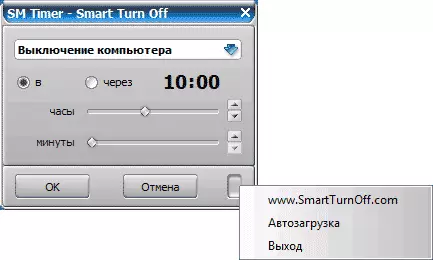
این برنامه حتی یک وب سایت رسمی http://ru.smartturnoff.com/download.html، با این حال، هنگام بارگیری بر روی آن، شما هنوز هم مراقب باشید: برخی از گزینه ها برای فایل های دانلود شده، ظاهرا، مجهز، مجهز مجهز (دانلود SM نصب تایمر، و نه هوشمند هوشمند). این برنامه توسط دکتر آنتی ویروس مسدود شده است وب، با توجه به اطلاعات دیگر آنتی ویروس ها - همه چیز تمیز است.
اطلاعات اضافی
به نظر من، استفاده از برنامه های رایگان توصیف شده در بخش قبلی به خصوص مناسب نیست: اگر شما فقط نیاز به خاموش کردن کامپیوتر در یک زمان خاص، فرمان خاموش شدن در ویندوز مناسب است، و اگر شما نیاز به محدود کردن زمان به از رایانه به کسی استفاده کنید، این برنامه ها بهترین راه حل نیستند. (از آنجا که آنها پس از بسته شدن ساده کار می کنند) و شما باید از محصولات جدی تر استفاده کنید.
وضعیت توصیف شده برای اجرای توابع کنترل والدین مناسب است. علاوه بر این، اگر از ویندوز 8، 8.1 و ویندوز 10 استفاده می کنید، کنترل داخلی والدین دارای توانایی محدود کردن استفاده از یک کامپیوتر در طول زمان است. ادامه مطلب: کنترل والدین در ویندوز 8، کنترل والدین ویندوز 10.
آخرین: بسیاری از برنامه هایی که یک دوره طولانی عملیات را پیشنهاد می کنند (مبدل ها، آرشیو ها و دیگران) توانایی پیکربندی خاموش شدن خودکار کامپیوتر پس از اتمام این روش را دارند. بنابراین، اگر تایمر خاموش شدن به شما در این زمینه علاقه مند باشد، در تنظیمات برنامه نگاه کنید: شاید چیزی باشد که مورد نیاز است.
